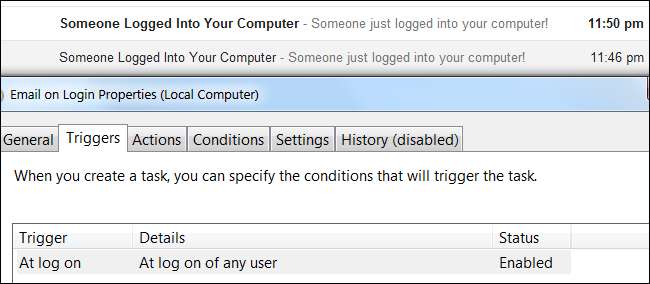
Bạn có một máy tính mà bạn không muốn người khác truy cập - có lẽ là một máy chủ? Bạn có thể yêu cầu Windows gửi email cho bạn bất cứ khi nào ai đó đăng nhập vào máy tính của bạn (giả sử máy tính được kết nối với Internet), giúp bạn yên tâm.
Cũng được sử dụng Bộ lập lịch tác vụ Windows cho điều này - nó có thể gửi email phản hồi cho nhiều sự kiện. Tính năng email tích hợp của Trình lập lịch tác vụ không linh hoạt như chúng tôi muốn, vì vậy chúng tôi sẽ sử dụng một công cụ khác.
SendEmail so với tính năng email của Task Scheduler
Bộ lập lịch tác vụ bao gồm tùy chọn "gửi email". Rất tiếc, điều này sẽ không hoạt động bình thường đối với hầu hết người dùng - nếu bạn có máy chủ SMTP yêu cầu xác thực, chi tiết xác thực sẽ phải giống với chi tiết của tài khoản người dùng Windows. Tính năng gửi email tích hợp có thể hữu ích cho người dùng có máy chủ SMTP chạy trên máy tính cục bộ của họ, nhưng nó sẽ không hoạt động bình thường nếu bạn sử dụng Gmail hoặc dịch vụ email của bên thứ ba khác.
Thay thế, tải xuống SendEmail , một công cụ miễn phí để gửi email từ dòng lệnh. Với SendEmail, chúng ta có thể viết một lệnh duy nhất sẽ gửi một email. SendEmail hỗ trợ xác thực, vì vậy chúng tôi có thể dễ dàng gửi email từ máy chủ SMTP của Gmail hoặc bất kỳ máy chủ nào khác yêu cầu xác thực.
Tạo một công việc
Đầu tiên, khởi chạy trình lập lịch tác vụ bằng cách nhập Task Scheduler vào menu Start và nhấn Enter.

Nhấp vào liên kết Tạo tác vụ trong thanh bên.
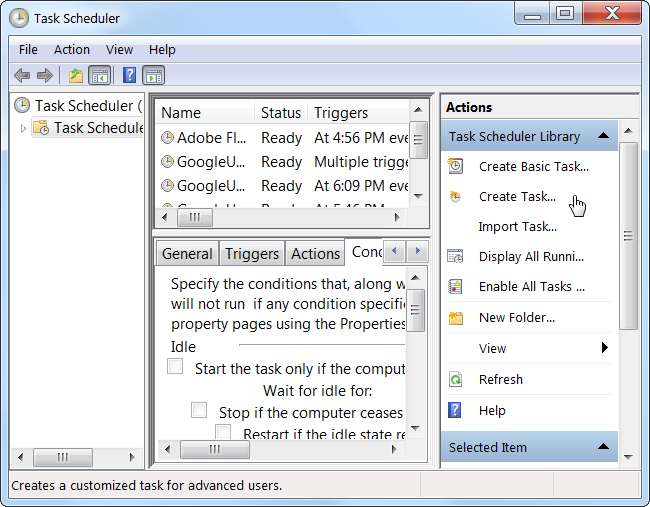
Trên ngăn Chung, cung cấp tên và mô tả cho nhiệm vụ. Bạn cũng nên chọn Chạy cho dù người dùng đã đăng nhập hay chưa Lựa chọn.
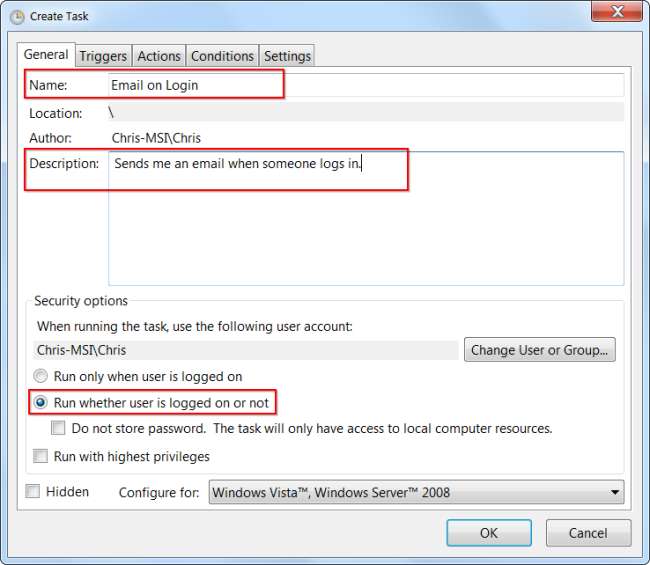
Trên tab Trình kích hoạt, tạo trình kích hoạt mới bắt đầu tác vụ khi đăng nhập cho bất kỳ người dùng nào.
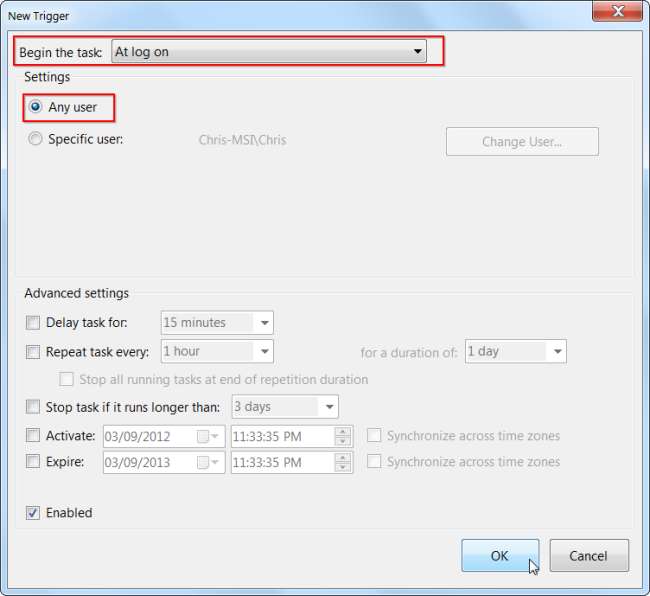
Trên tab Hành động, tạo một hành động mới chạy ứng dụng sendemail.exe. Thêm các đối số như sau:
-f [email protected] -t [email protected] -u Ai đó đã đăng nhập vào máy tính của bạn -m Ai đó vừa đăng nhập vào máy tính của bạn! -s smtp.gmail.com:587 -xu [email protected] -xp password -o tls = yes
Các đối số trên gửi một email từ [email protected] đến [email protected] . Chủ đề của email là “Ai đó đã đăng nhập vào máy tính của bạn” và nội dung thư là “Ai đó vừa đăng nhập vào máy tính của bạn!”. Thông tin máy chủ là smtp.gmail.com với cổng 587 - nếu bạn đang sử dụng một nhà cung cấp máy chủ SMTP khác, bạn sẽ phải thay đổi điều này. Bạn cũng sẽ phải thay thế mật khẩu với mật khẩu của riêng bạn.
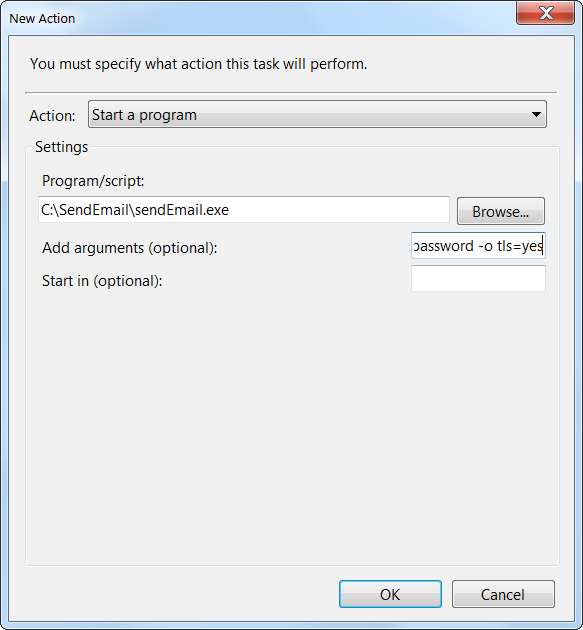
(Lưu ý rằng bạn cũng có thể chọn Gửi tác vụ qua email tại đây nếu bạn có quyền truy cập vào máy chủ SMTP không yêu cầu xác thực, chẳng hạn như máy chủ email chạy trên máy tính cục bộ của bạn.)
Trên tab Điều kiện, bỏ chọn Chỉ bắt đầu tác vụ nếu máy tính đang sử dụng nguồn AC hoặc bạn sẽ không nhận được email nếu máy tính của bạn là máy tính xách tay và nó đã được rút phích cắm.
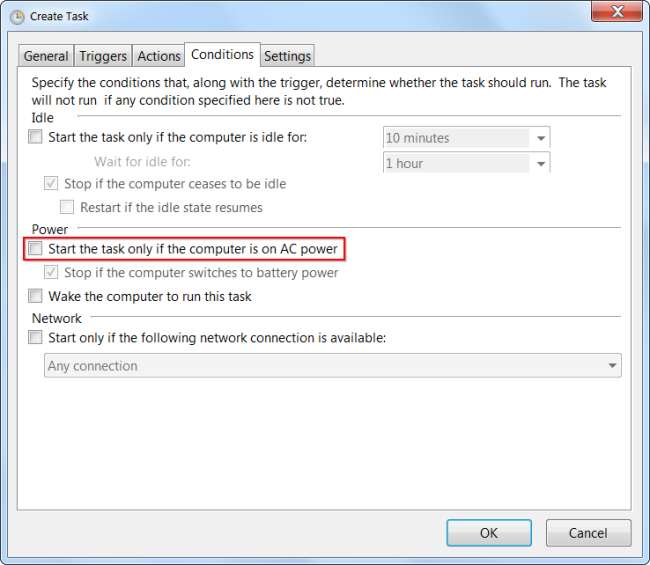
Nhấp vào nút OK và lưu tác vụ của bạn. Bây giờ bạn sẽ nhận được thông báo qua email bất cứ khi nào ai đó đăng nhập vào máy tính của bạn.
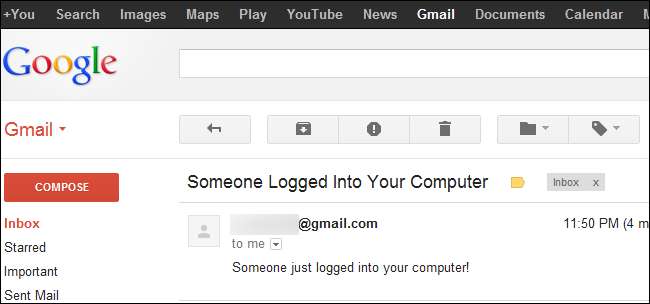
Bạn có thể sử dụng các lệnh sendemail.exe tương tự được đính kèm với các sự kiện kích hoạt khác để gửi các loại email tự động khác. Ví dụ: bạn có thể gửi email tự động theo lịch trình hoặc phản hồi một mã sự kiện nhất định trong nhật ký sự kiện Windows trên máy tính của bạn.







